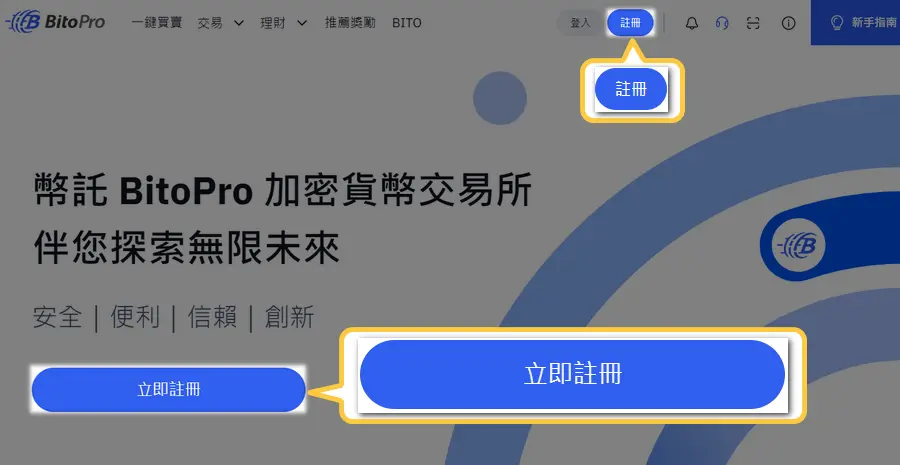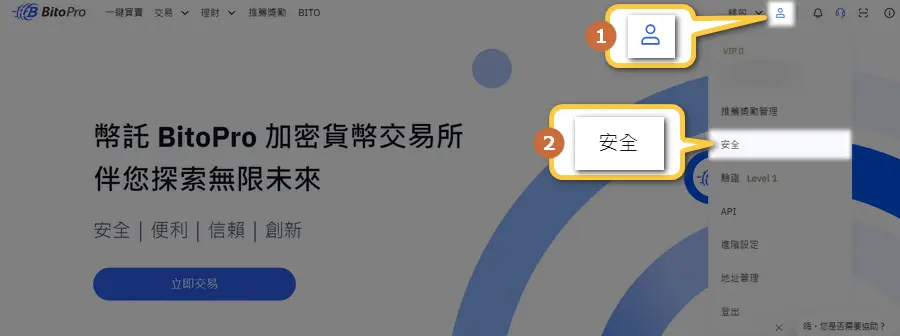如果想要開始進行比特幣等虛擬貨幣的投資,首先就是要找到適合自己、且安全有保障的虛擬貨幣交易所。
BitoPro幣託提供中文的介面,除了讓台灣的用戶能夠更直覺方便的使用外,幣託在台北也有設立據點,如果遇到任何問題,都能夠透過電話快速解決。如果想使用幣託進行虛擬貨幣的交易,就一起來看看幣託的註冊流程吧!
內容目錄
BitoPro 幣託簡介

BitoPro 幣託交易所是於2017年為因應市場與客戶需求,由幣託集團(BitoGroup)所開發的虛擬貨幣交易平台。而在此前幣託團隊就於2014年推出BitoEX,提供個人或企業客戶虛擬貨幣錢包的買賣平台。
| 官方網站 | BitoPro官方網站連結 |
|---|---|
| 成立時間 | 2017年 |
| 商品種類 | 20種幣種,39個交易對 |
| 台幣交易 | 可 |
| 加值方式 | 銀行轉帳、超商繳費、加密貨幣轉帳 |
| 提領方式 | 銀行轉帳、加密貨幣轉帳 |
| 提領時間 | 1-2天 |
| 交易型態 | 虛擬貨幣交易所,並提供債權認購、定期定額、禮物卡等多樣化服務。 |
想看更詳細的BitoPro幣託介紹與出入金方式,可以參考小幫手的其他文章了解更多喔。
BitoPro 幣託註冊方式

- 電子信箱(收驗證碼)
- 手機(收驗證碼)
在註冊BitoPro幣託帳戶的同時,也需要進行電子信箱和手機號碼的認證,所以可以先將手機或平版等能夠收到驗證碼的裝置準備在手邊。
BitoPro 幣託註冊詳細流程
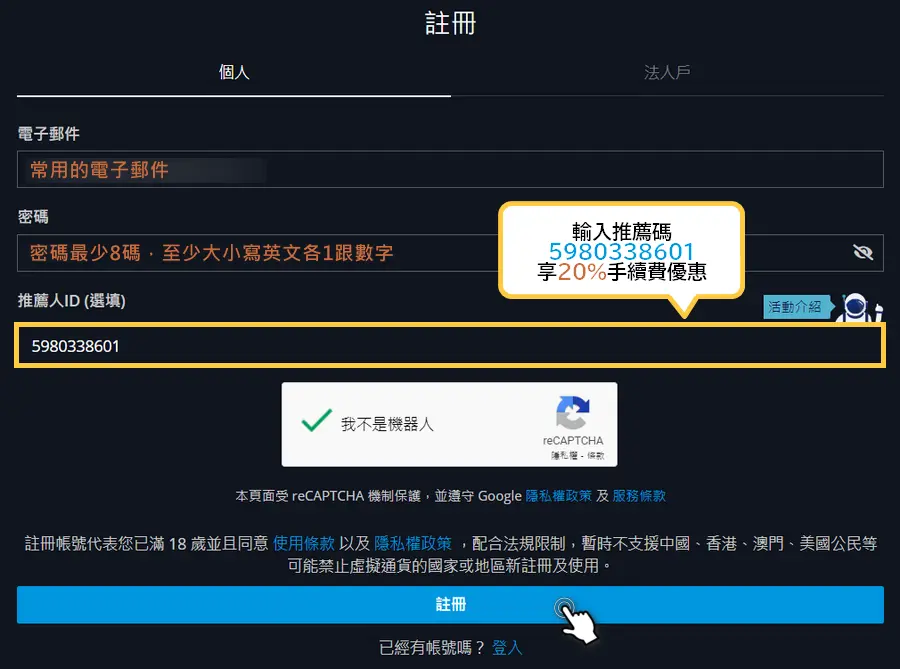
輸入小幫手的推薦人ID「5980338601」即可享有60天內交易手續費20%回饋喔。
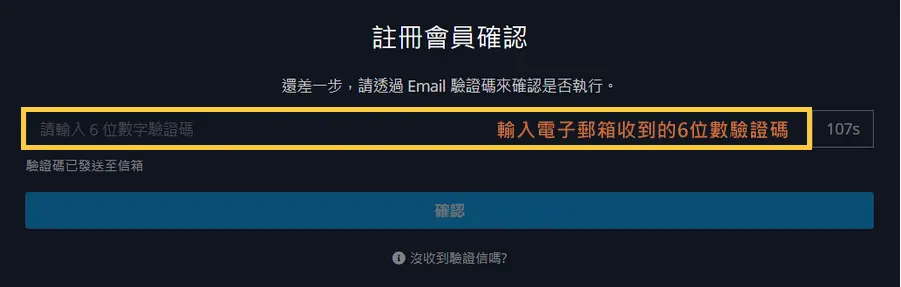
BitoPro 幣託驗證詳細流程

要在幣託進行比特幣等虛擬貨幣的買賣,必須完成「身分驗證」並「綁定銀行帳戶」才能進行。綁定銀行帳戶能防止台幣資金流向有心人士的帳戶中,讓資金流向多一層保障。
可以在首頁或是個人頁面,找到進入身分驗證頁面的按鈕喔。
【首頁的人頭圖示→驗證】
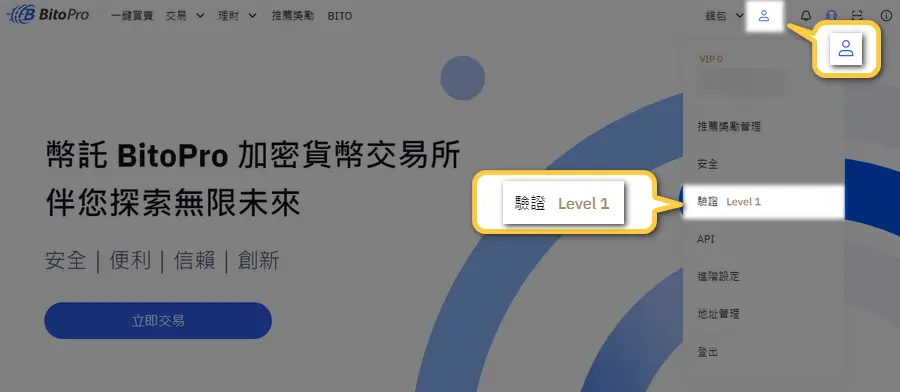
【首頁出現的「立即驗證」提示】
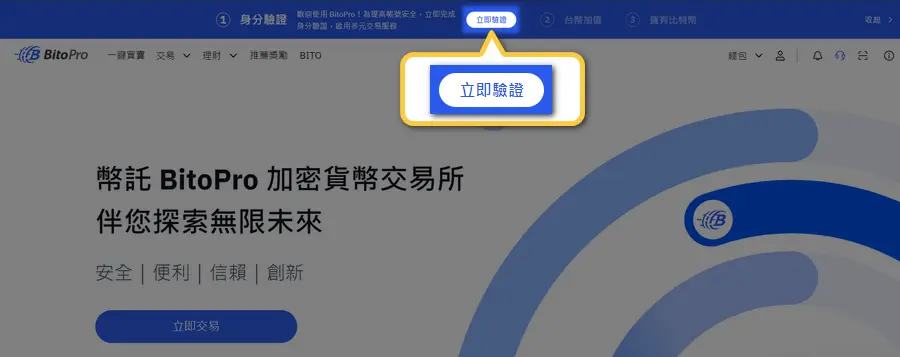
【個人頁面出現的「前往身分驗證」提示】
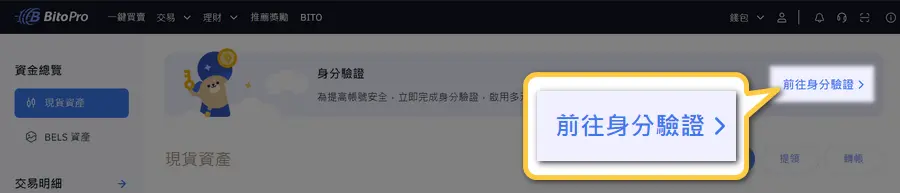
身分驗證
身分證件
手持身分證件的自拍照
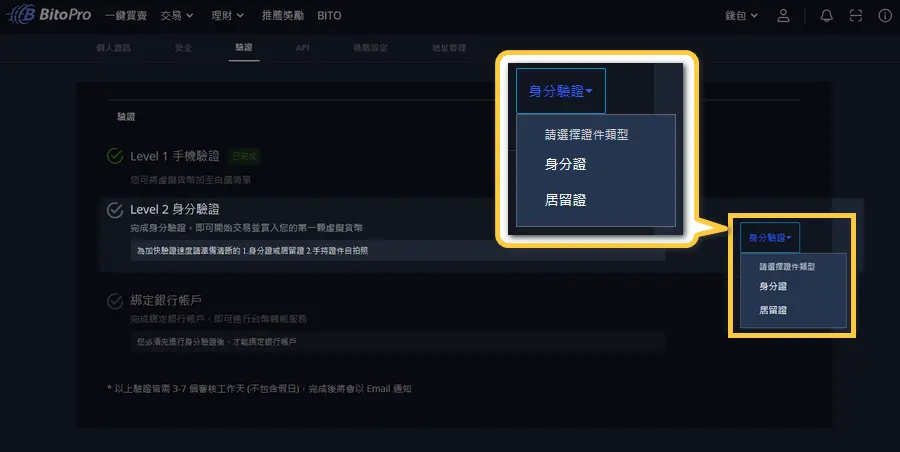
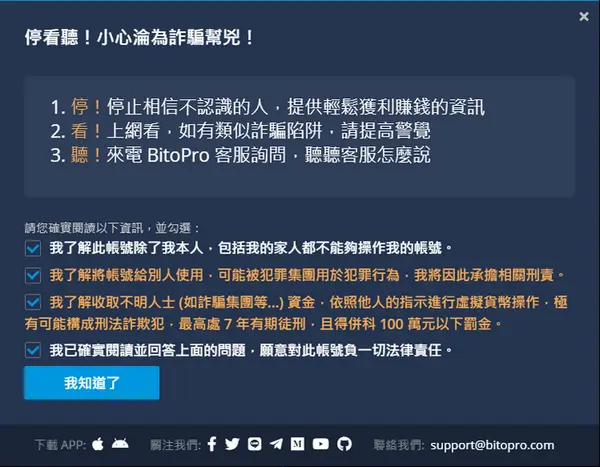
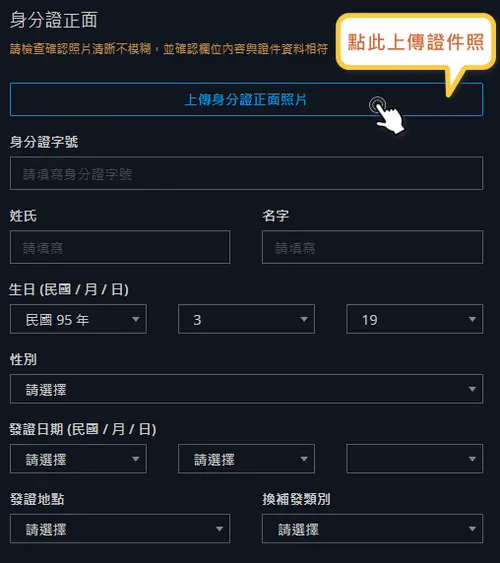
進行身分驗證除了準備身分證件(身分證or居留證)以外,還需要本人和身分證件拍照作為證明,以避免有心人士盜用身分的情況發生。自拍照需要一手持身分證件,一手持手寫紙條,才是被幣託認可的證明照片。

圖片來源:BitoPro官方網站
 小幫手
小幫手
綁定銀行帳戶
綁定銀行帳戶後,就可以透過綁定的帳戶進行「加值(入金)」及「提領(出金)」,且限定用綁定的帳戶進行,所以務必確定好日後要使用哪個帳戶流通資金,避免不必要的麻煩喔。
如果沒有存摺,可以用「網路銀行截圖」或「開戶證明」替代,但是必須要能夠清楚看到全名、開戶分行及銀行帳號喔。
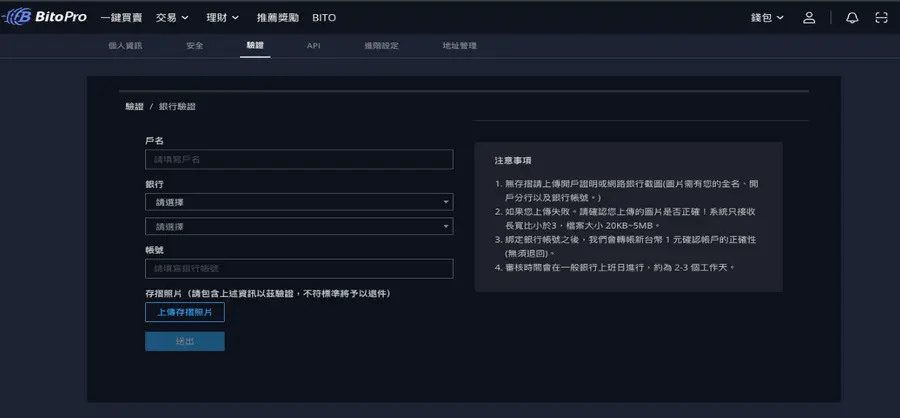
按照頁面的指示填寫「戶名」、「銀行」及「帳號」後,上傳照片就會開始進行審核。幣託會轉帳新台幣1元確認帳戶的正確性,這筆金額不需要退回。審核時間會在銀行的上班日進行,大約需要2~3個工作天。
BitoPro 幣託 2FA雙重驗證

投資虛擬貨幣,安全防盜非常重要。BitoPro提供2FA的雙重驗證,讓客戶的帳戶安全能夠更多一層保障。所以在註冊完成等待身分驗證的期間,可以先來開通安全防護喔。
幣託 2FA雙重驗證設定流程
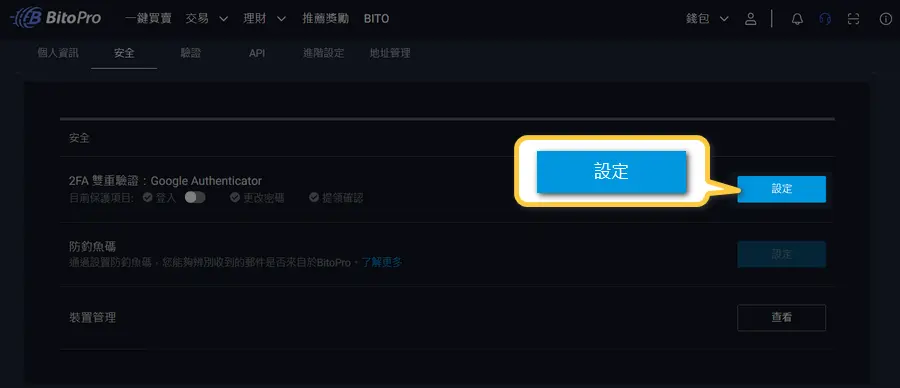
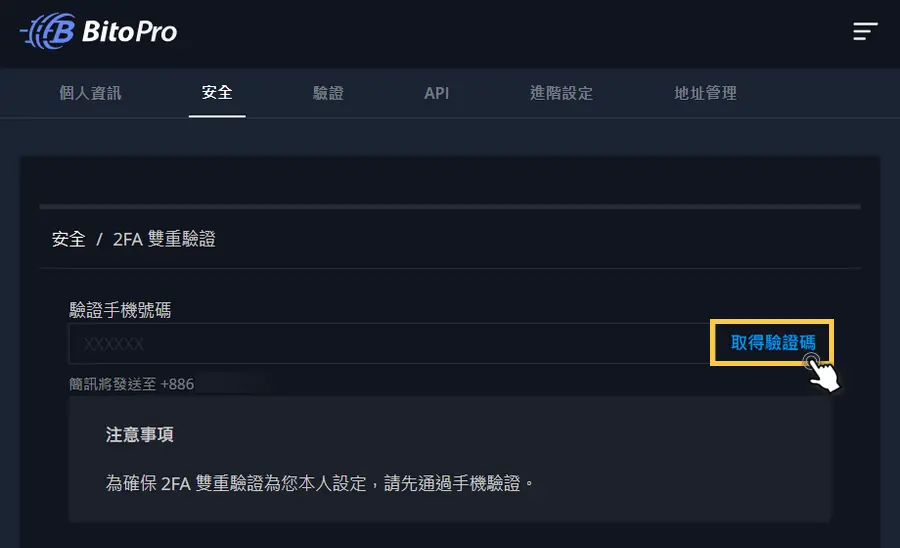
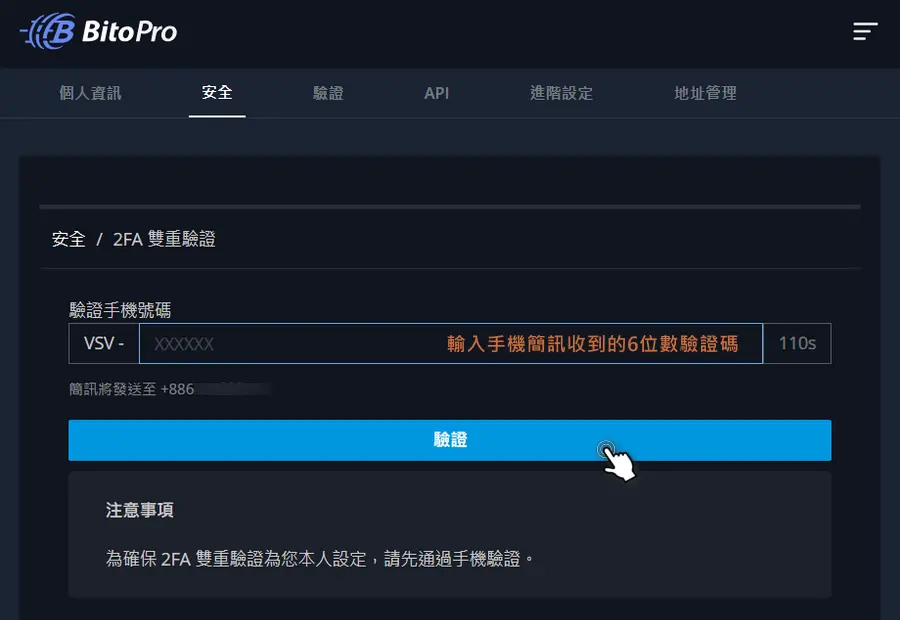
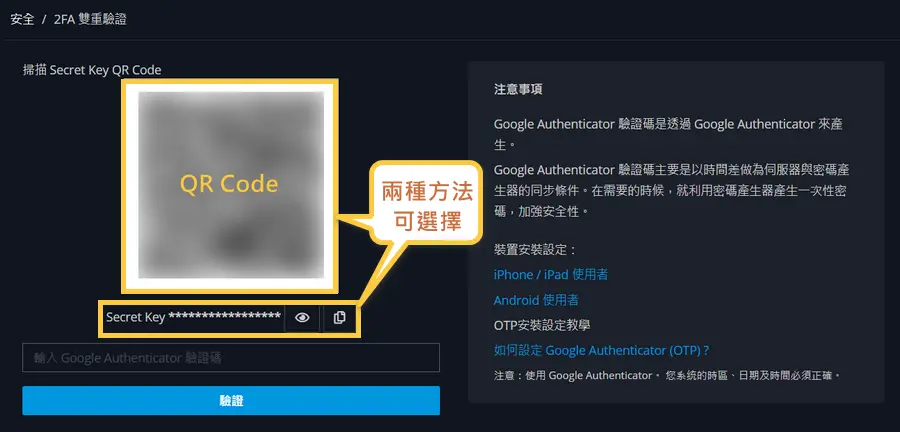
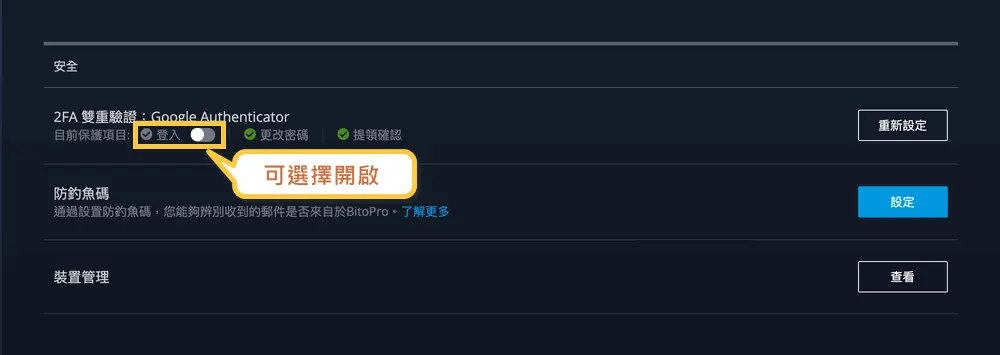
Google Authenticator 設定方法
先到App Store或是Play 商店下載「Google Authenticator」的app後,就可以依據app畫面顯示的提示,掃描BitoPro提供的QR Code或是輸入金鑰,即可完成綁定。
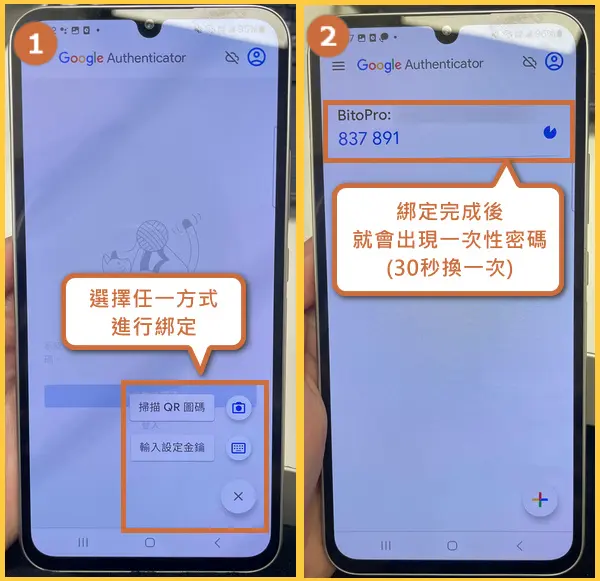
BitoPro 幣託註冊常見問題

綁定的銀行帳戶可以更改嗎?
如果想要更改綁定的銀行帳戶,就必須要聯絡BitoPro的客服協助。
- 客服電話:(02)8666-8968#2
- 電子信箱:support@bitopro.com
※電話客服人員服務時間:週一 ~ 週五 09:30 am – 08:00 pm (周末及國定假日暫未提供服務)。
可以用相同的電子信箱註冊嗎?
相同的電子信箱只能夠註冊一次。
如果註冊的電子信箱顯示已被使用,可以確定自己是否曾經註冊,或者是洽詢BitoPro的客服提供協助喔。
為什麼上傳的驗證照片沒通過?
如果上傳的照片沒有通過的話,可以檢查看看上傳的照片有沒有以下的問題。
- 拍攝的照片有反光、模糊造成資訊難以辨識的問題
- 上傳的照片資訊不完整
(例:銀行綁定需有全名、分行名稱、帳號)
手機號碼等個人資料可以變更嗎?
手機號碼等個人資訊,如果需要進行更改都必須聯絡BitoPro的客服人員協助,並提供切結書、證件等所需資料。
- 客服電話:(02)8666-8968#2
- 電子信箱:support@bitopro.com
※電話客服人員服務時間:週一 ~ 週五 09:30 am – 08:00 pm (周末及國定假日暫未提供服務)。